
Ovaj softver će održavati i pokretati upravljačke programe, čime će se zaštititi od uobičajenih računalnih pogrešaka i kvara hardvera. Provjerite sve svoje upravljačke programe u 3 jednostavna koraka:
- Preuzmite DriverFix (ovjerena datoteka za preuzimanje).
- Klik Započni skeniranje pronaći sve problematične upravljačke programe.
- Klik Ažuriranje upravljačkih programa kako biste dobili nove verzije i izbjegli kvarove u sustavu.
- DriverFix je preuzeo 0 čitatelji ovog mjeseca.
Posljednja Far Cry igra koju je objavio Ubisoft jedna je od najboljih igara odigranih 2014. godine, ali postoje neke bugove koje ova igra treba popraviti i njegovu kompatibilnost s operativnim sustavom Windows 10, 8.1, 8, na našu sreću ovu igru ćemo moći zaigrati u kratkom vremenu slijedeći smjernice objavljene u nekoliko redaka u nastavku kako biste riješili česte probleme koji se pojavljuju u Far Cry 3 za Windows 10, 8.1, 8.
Postoji nekoliko grešaka u kompatibilnom dijelu Far Crya na sustavu Windows 8 zbog činjenice da Direct X ne reagira ispravno, Steam ne reagira pravilno, Windows
10, 8.1, 8 naići će na nekompatibilnosti s Far Cryom ili su možda upravljački programi koje koristite na vašem sustavu zastarjeli i treba ih ažurirati.Kako popraviti pad sustava Far Cry (popravci sustava Windows)
Ako Far Cry prestane reagirati ili se slučajno sruši:
- Morate biti sigurni da Windows 8.1 ili 8 ima sve specifične sistemske zahtjeve potrebne za igranje Far Crya.
- Ako grafički upravljački program koji imate u sustavu Windows 8, 8.1 treba ažurirati. Preporučujemo vam upotrebu alata za ažuriranje upravljačkih programa koji će automatski obaviti sav naporan posao. Korištenjem namjenskog alata izbjeći ćete ozbiljne kvarove.
- Nabavite Driverfix
- Prilikom otvaranja Far Crya vaš Antivirus mogao bi spriječiti njegovo pokretanje, da biste provjerili je li to slučaj, morat ćete isključiti antivirus i pokušati ga ponovo otvoriti.
Kada Windows 8 pokuša promijeniti vizualnu temu i padne:
- Idite u svoju instalacijsku mapu Far Cry.
- Kliknite (desni klik) na Far Cry .exe.
- Kliknite (lijevi klik) na "Svojstva".
- Kliknite (lijevi klik) na kartici "Kompatibilnost" na gornjoj strani prozora "Svojstva".
- Obavezno uključite način kompatibilnosti sa sustavom Windows XP SP3.
- Označite "Onemogući vizualne teme".
- Postavite kvačicu u "Onemogući sastav radne površine".
- Otvorite igru i pogledajte pada li.
Za "DX11 Crash Error" napravite korake u nastavku:
- Otvorite mapu “C: Korisnici / (otvorite svoje korisničko ime) / Dokumenti / Moje igre / Far Cry”.
- Kliknite (desni klik) na “GamerProfile.xml” i odaberite “Open With” te ga otvorite s Notepadom.
- Potražite niz koji kaže "D3D11MultithreadedRendering".
- Postavite gornji niz na "0", to će onemogućiti značajku.
- Nakon što ga postavite na "0", izgledat će kao "D3D11MultithreadedRendering =" 0 ″ ".
- Kliknite (lijevi klik) na "Datoteka" na gornjoj strani Bilježnice i kliknite (lijevi klik) na "Spremi".
- Zatvorite Notepad i pokrenite Far Cry.
Pogreška u izvođenju sustava Windows srušit će vašu igru Far Cry:
Da biste riješili ovaj problem, morat ćete instalirati sljedeće prema niže navedenom redoslijedu.
- Directx9c, Microsoft Visual C ++ 2010 x86, Microsoft Visual C ++ 2010 x64, Microsoft Visual C ++ 2010 SP1 x86 / 64, (Win7 / Vista) Microsoft .NET Framework 3.5 servisni paket 1 / (Win8) Microsoft .NET, Framework 3.5 na Windows 8, Microsoft .NET Framework 4.0, Microsoft .NET Framework 4.5.
- Ako se od vas zatraži da popravite bilo koju datoteku, učinite to jer će popraviti sve datoteke izvršavanja koje imate u sustavu.
“Kôd iznimke: c0000005 ″ Pogreška pri padu u Far Cryu:
- Onemogućite bilo koji softver Direct X za priključivanje prije otvaranja igre.
- Obično su Direct X programi za povezivanje jedan od sljedećih: Fraps, Evolve Client, Gamer OSD, ASUS Smart Doctor, Gigabyte OC Guru I & II, Steam Overlay.
Pogreška Far Cry “Ubisoft Game Launcher nije pronađen. Pokušajte ponovno instalirati igru. Kôd pogreške: 3 ”:
- Ako ste korisnik UPlay-a, ponovno ga instalirajte sa službenog Uplay web mjesta za preuzimanje.
- Ako ste korisnik Steama, provjerite cjelovitost predmemorije igara Steama (ovo će preuzeti sve oštećene ili nedostajuće datoteke igara).
FarCry 3 pada u sustavu Windows 10: što učiniti?
Iz nekih razloga nekompatibilnosti, Far Cry 3 može se srušiti u sustavu Windows 10. U ovom slučaju postoje druga rješenja koja treba provjeriti jer problemi počinju iz drugog izvora.
Prije svega, pokušajte deinstalirati igru i ponovo je instalirati u načinu kompatibilnosti slijedeći korake u nastavku:
1. Desnom tipkom miša kliknite datoteku "Postavljanje", a zatim kliknite "Svojstva"
2. Odaberite karticu ‘Kompatibilnost’
3. Označite opciju ‘Pokreni ovaj program u načinu kompatibilnosti’
4. Jednom kada se igra instalira, provjerite njezinu funkcionalnost
Ako ovo ne uspije, pokušajte napraviti neke osnovne, ali važne stvari:
- Provjerite jesu li instalirana sva ažuriranja za Windows
- Provjerite postoje li najnoviji GPU upravljački programi koji su kompatibilni sa sustavom Windows 10
- Onemogućite sve programe ili slojeve koji bi mogli ometati Far Cry 3
- Obavezno instalirajte i rade DirectX runtime, Uplay i / ili Visual C ++ runtime
Eto, najčešće greške koje biste mogli imati prilikom igranja igre Far Cry na Windowsima 10, 8.1 i 8. Također za sve dodatne informacije napišite nam dolje i vidjet ćemo kako vam možemo pomoći u igranju ove igre do maksimalne zabave koju želite.
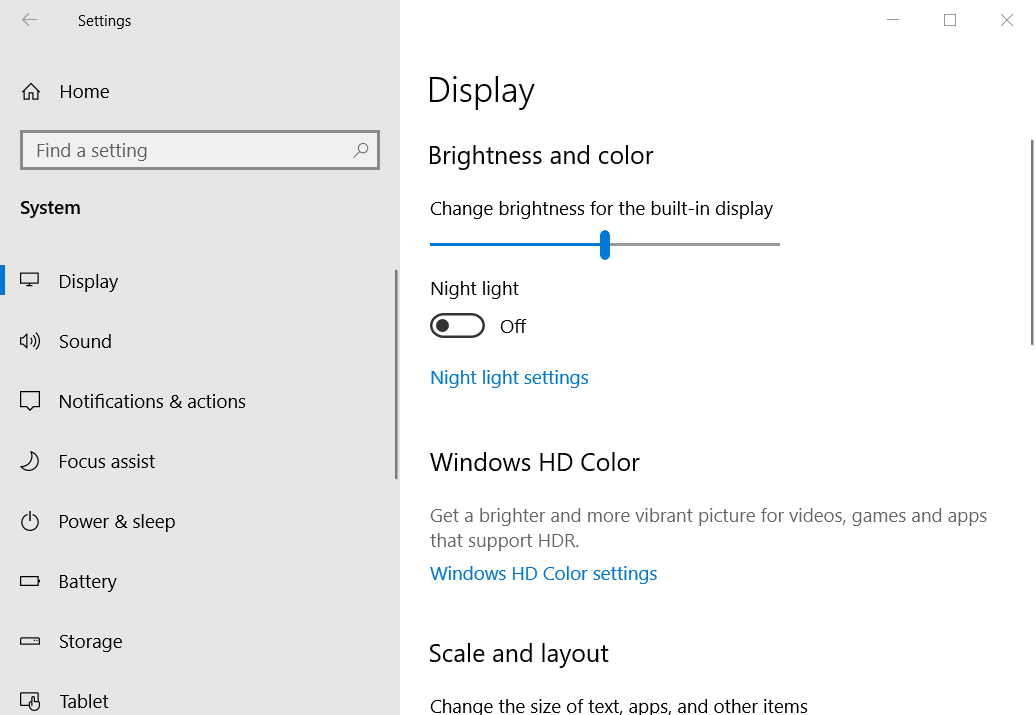
![Cómo Actualizar el BIOS en Windows 10 [Provjera verzije]](/f/51b4c827ae7a8cc11a0b4fc0b35a312f.jpg?width=300&height=460)
